无线路由器怎么设置WiFi设置方法教程
2023-10-19 05:20:00作者:02502攻略网
随着科技进步,学习办公的时候都需要用到电脑,但是台式电脑体积较大,不方便携带,所以现在使用笔记本电脑的人多了,也都为了笔记本电脑配备了无线路由器,小编在这里做一个无线路由器入门设置教程,教大家怎么设置无线路由器,帮大家早早无线上网。
一、使用方法
1.拿到手的无线路由器,连接好电源
2.无线路由器一般背面有5个网线插孔,一个WAN口和四个LAN口。如图

WAN口是与ADSL猫的连接的运营商为你开通的接口,所以这个地方要用网线与你的猫或光纤接口连接。
3.另外4个LAN口是用来连接台式机的,当然你也可以用来连接笔记本。
连线设置完成!
二、设置方法
要让无线路由器正常工作,需要对路由器进行软件设置,告诉路由器你的ADSL用户名和密码,还有如何对你的无线网络进行加密。
1.用一根网线,把笔记本与路由器连接图中四个孔其一,然后你就可以通过浏览器对无线路由进行设置了。
路由器地址是:http://192.168.1.1,直接输入访问即可参阅:各品牌路由器地址大全。
访问成功的话,浏览器会提示你输入登陆用户名和密码,绝大多数的路由器用户名是admin,密码也是admin参阅:路由器密码大全 各品牌路由密码汇总。
2.登陆后,您首先要设置ADSL虚拟拨号PPPoE,输入你的ADSL用户名密码,这样路由器就能自动拨号上网。
另:如果您是把这台无线路由与另外一台有线路由相连,那么你可以跳过ADSL设置的步骤,直接设置无线网络。
3.找到快速设置,设置ADSL。
由于不同品牌路由器,设置界面不同,所以这里仅以IPCom无线路由器为例,其它品牌路由器的设置过程基本类似,总之你找到设置ADSL的地方就可以了。
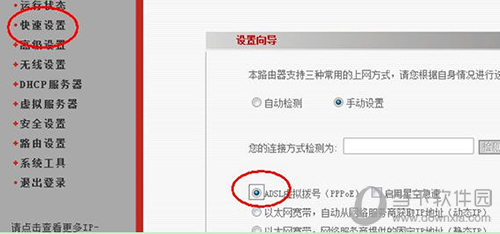
4.在快速设置菜单中选择ADSL虚拟拨号并下一步
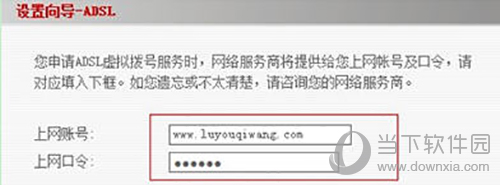
5.填入您的上网帐号及口令
填写成功后保存即可。
三、无线网络安全配置
为了自己的无限网络不被他人盗用,我们需要给无线网络设置安全密码。
1.首先找到无线设置-基本设置,在SSID中填入你的路由器的名字,自己随便设置,用于识别自己的网络。
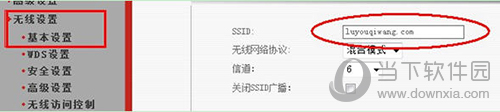
2.进入到安全设置,这里面主要是用来设置无线访问密码的,路由器品牌不同,但设置的内容基本一致,参照下图。
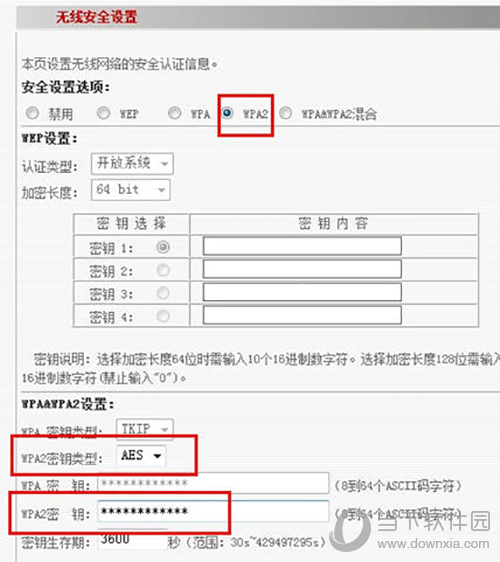
设置好上面标注的三项内容,然后保存即可牢记密码喔
3.无线路由器部分就基本设置好了,最后把打开笔记本的无线网络连接,然后搜寻到你刚才设置的无线网络,最后点击连接,输入你自己刚刚设置的密码。
小伙伴们在按照上述方法设置好无限路由器之后,打开自己的笔记本电脑,在右下角的无限网络中找到自己刚刚设置网络名称,输入自己的密码,如果成功连接并且笔记本可以上网,那么就成功啦。小伙伴们赶紧去试试吧。

